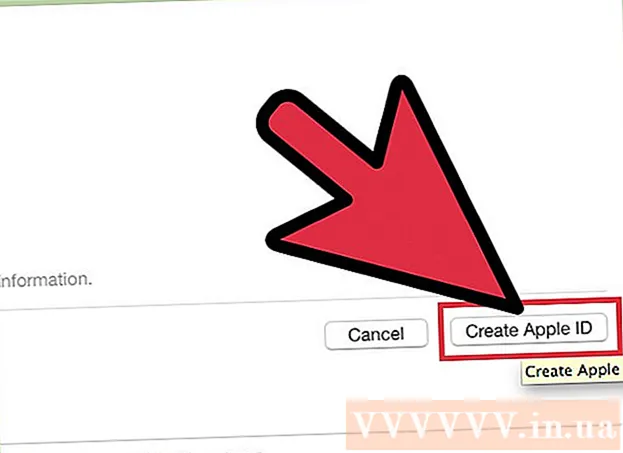Autora:
Lewis Jackson
Data De La Creació:
9 Ser Possible 2021
Data D’Actualització:
1 Juliol 2024

Content
Microsoft Excel és una aplicació de full de càlcul completament equipada que permet als usuaris organitzar, emmagatzemar i analitzar diverses dades.Podeu afegir enllaços a llocs web, a altres documents o, fins i tot, a cel·les i pàgines del mateix full de càlcul quan necessiteu consultar altres fonts per obtenir més informació, còpia de seguretat i assistència de les vostres dades. amic.
Passos
Mètode 1 de 4: inseriu un enllaç a una ubicació al full de càlcul
Seleccioneu la cel·la on vulgueu crear l'enllaç. Podeu crear enllaços de dreceres a qualsevol cel·la d’un full de càlcul.

Feu clic a la pestanya "Insereix" i premeu "Enllaç". Apareixerà la finestra de creació d’enllaços.
Feu clic a l'opció "Col·loca en aquest document" al menú de l'esquerra. Amb ell, podeu enllaçar a qualsevol cel·la del full de treball.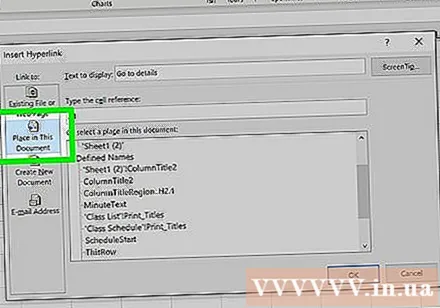

Introduïu la cel·la a la qual voleu enllaçar. Podeu fer-ho mitjançant:- Per escriure la ubicació d'una cel·la, seleccioneu la pàgina que conté la cel·la a la llista "Referència de cel·la". A continuació, podeu introduir una cel·la específica, com ara "C23" al camp "Escriviu la referència de la cel·la".
- També podeu seleccionar una cel·la o un interval especificat a la llista "Noms definits". Quan els seleccioneu, no podreu escriure la ubicació manualment.

Canvia el títol (opcional). Per defecte, el títol de l'enllaç serà simplement el nom de la cel·la a la qual esteu enllaçant. Podeu canviar-lo escrivint el text al camp "Text per mostrar".- Podeu fer clic al botó "Consell de pantalla" (Consell de pantalla) per canviar el text que apareix quan l'usuari passa el cursor per sobre de l'enllaç.
Mètode 2 de 4: inseriu un enllaç al lloc web
Copieu l'adreça del lloc a la qual voleu enllaçar. Podeu enllaçar a qualsevol pàgina només copiant la seva adreça. L'adreça es pot copiar des de la barra d'adreces del navegador web. Per copiar una adreça d'un enllaç del lloc web, feu clic amb el botó dret a l'enllaç i seleccioneu "Copia l'adreça" o similar, segons el vostre navegador.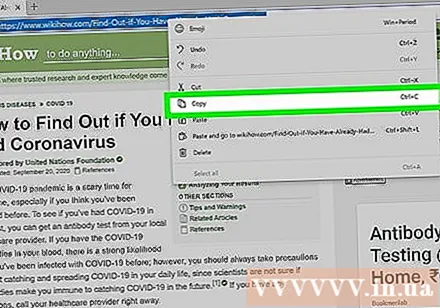
Seleccioneu la cel·la del full de treball d'Excel on vulgueu inserir l'enllaç. Podeu inserir qualsevol cel·la en aquest full de treball.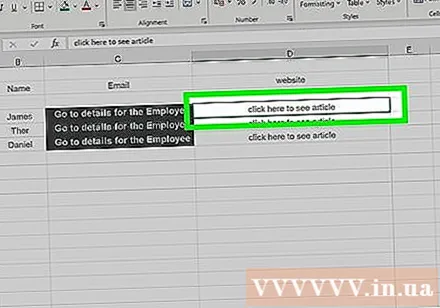
Feu clic a la pestanya "Insereix" i premeu el botó "Enllaç". Apareixerà una finestra que permet inserir diversos tipus d’enllaços.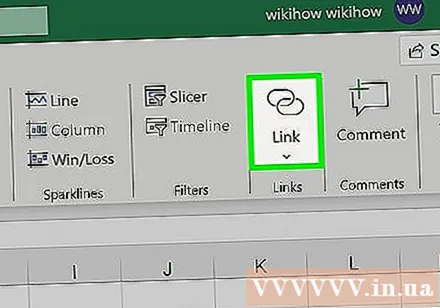
Seleccioneu "Fitxer o pàgina web existent" a la part esquerra de la finestra. Es mostrarà el navegador de fitxers.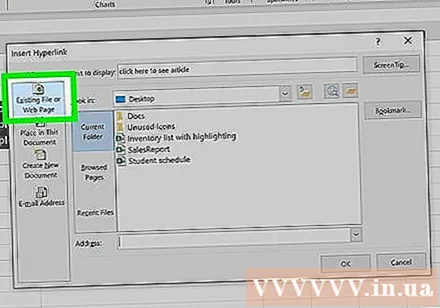
- Si feu servir Excel 2011, seleccioneu "Pàgina web".
Enganxeu l'enllaç al lloc web al camp "Adreça" a la part inferior de la finestra.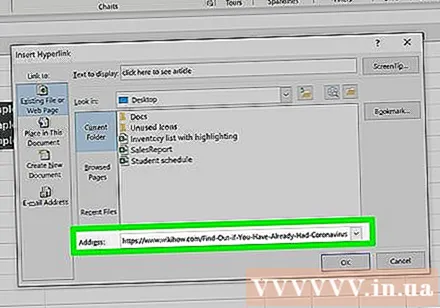
- Si feu servir Excel 2011, enganxeu l'enllaç al camp "Enllaça a" a la part superior de la finestra.
Canvieu el títol de l'enllaç (opcional). Per defecte, l'enllaç mostrarà l'adreça completa. Podeu canviar-lo pel que vulgueu, com ara "lloc web de l'empresa". Feu clic al camp "Text per mostrar" i introduïu el que voleu utilitzar com a títol de l'enllaç.
- Per a Excel 2011, aquest seria el camp "Mostra".
- Feu clic al botó "Consell de pantalla" per canviar el text que apareix quan l'usuari passa el punter del ratolí sobre l'enllaç.
Feu clic a "D'acord" per crear l'enllaç. El vostre enllaç apareixerà a la cel·la que heu seleccionat anteriorment. Podeu provar-ho fent-hi clic o bé editar-lo mantenint premut l'enllaç i tornar a fer clic al botó "Enllaç". publicitat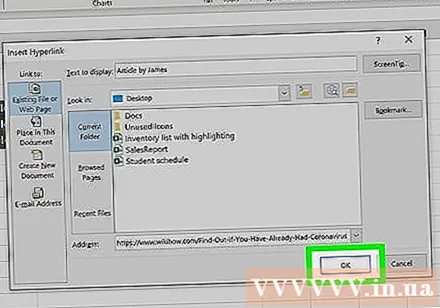
Mètode 3 de 4: inseriu un enllaç per enviar un correu electrònic
Feu clic a la cel·la on voleu inserir l'enllaç. Podeu inserir un enllaç per enviar-lo per correu electrònic a qualsevol cel·la del full de treball. Feu clic a qualsevol quadre per seleccionar-lo.
Feu clic a la pestanya "Insereix". Es mostren els elements que podeu inserir al full de càlcul.
Feu clic al botó "Enllaç". Apareixerà una finestra que permet inserir diversos tipus d’enllaços.
Introduïu l'adreça electrònica a la qual vulgueu enllaçar al camp "Adreça electrònica". El camp "Text per mostrar" s'omplirà automàticament a mesura que afegiu una adreça. "mailto:" (entrant) s'afegirà automàticament al començament de l'adreça.
- Si heu introduït adreces anteriorment, ara les podeu seleccionar de la llista a la part inferior de la finestra.
Introduïu un assumpte predeterminat al camp "Assumpte" (opcional). Podeu deixar l'enllaç com a predeterminat si voleu o establir un tema prefabricat per a la vostra comoditat.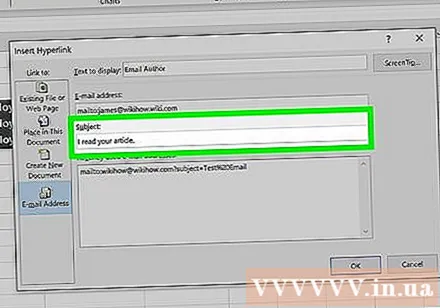
Es mostrarà el títol del canvi (opcional). Per defecte, l'enllaç mostrarà "mailto:adreç[email protected]"Però podeu canviar-lo pel que vulgueu, com ara" Contacteu amb nosaltres ". Feu clic al camp" Text per mostrar "i canvieu-lo pel que vulgueu.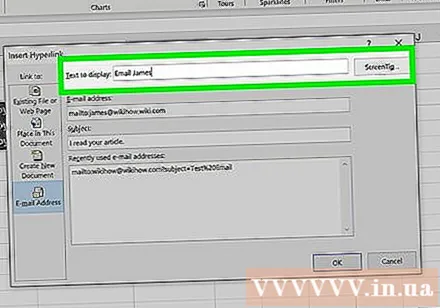
- Feu clic al botó "Consell de pantalla" per canviar el text que apareix quan l'usuari passa el cursor per sobre de l'enllaç.
Feu clic a "D'acord" per inserir l'enllaç. Es crearà un nou enllaç de correu electrònic i, quan hi feu clic, apareixerà el lloc web o el servidor de correu amb un correu electrònic nou enviat a l’adreça de correu electrònic que vau introduir. publicitat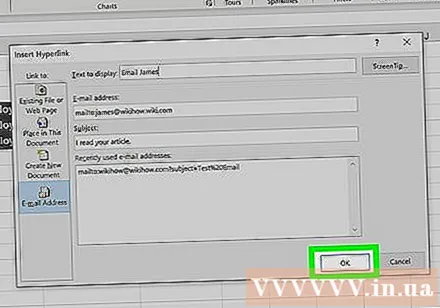
Mètode 4 de 4: Inseriu l'enllaç a una ubicació determinada a l'ordinador o al servidor
Marqueu la cel·la on voleu inserir l'enllaç. Podeu inserir un enllaç a un document o una ubicació de l'ordinador o del servidor a qualsevol cel·la del full de càlcul.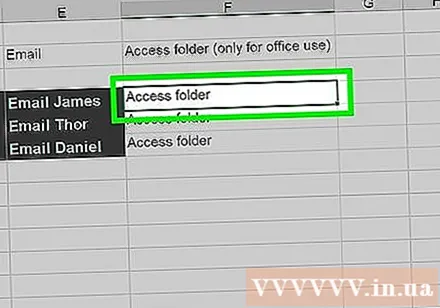
Feu clic a la pestanya "Insereix" i feu clic a "Enllaç". Apareixerà una finestra que permet crear un enllaç al full de càlcul.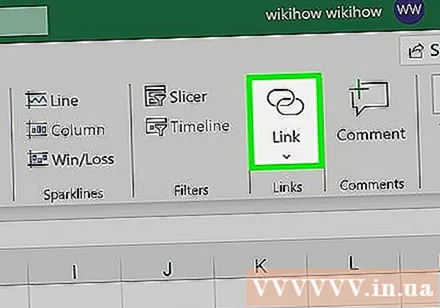
Seleccioneu "Fitxer o pàgina web existent" al menú de l'esquerra. Aquesta opció us permet enllaçar a qualsevol ubicació o document del vostre ordinador (o servidor).
- Per a Excel 2011 per a OS X, premeu "Document" i seleccioneu "Selecciona" per navegar pel fitxer de l'ordinador.
Utilitzeu el navegador per seleccionar una carpeta o un fitxer al qual enllaçar. La forma més ràpida d’enllaçar a un fitxer o directori específic és fer servir el navegador de fitxers per anar al fitxer / directori desitjat. Podeu enllaçar una carpeta per obrir-la fent clic o seleccionar un fitxer específic per obrir-lo amb l'enllaç.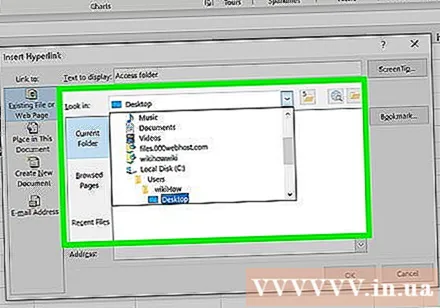
- Podeu canviar entre els modes de visualització per veure els fitxers oberts recentment i per canviar la carpeta que esteu visualitzant.
Escriviu o enganxeu l'adreça del fitxer o directori. Podeu introduir l'adreça d'un fitxer o carpeta en lloc de navegar-hi amb el vostre navegador. Això és especialment útil per al contingut ubicat en altres servidors.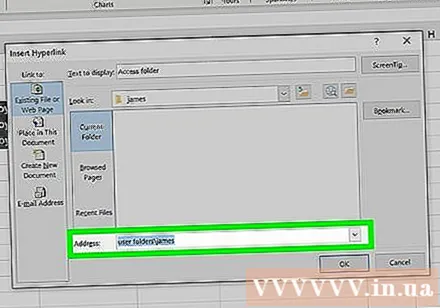
- Per trobar la ubicació real d'un fitxer o carpeta local, obriu una finestra de l'Explorador i aneu a aquest directori. Feu clic al camí de la carpeta a la part superior de la finestra de l'Explorador perquè aparegui l'adreça: només cal que copieu i enganxeu l'adreça.
- Per enllaçar a una ubicació del servidor, enganxeu l'adreça de la carpeta o ubicació accessible als lectors.
Canvieu el títol mostrat (opcional). Per defecte, l'enllaç mostra totes les adreces del fitxer o carpeta enllaçades. Podeu canviar-ho al camp "Text per mostrar".
Feu clic a "D'acord" per crear l'enllaç. L'enllaç apareixerà a la cel·la que heu seleccionat. Quan feu clic a aquest quadre, s'obrirà el fitxer / carpeta que heu especificat.
- Els usuaris del full de càlcul haurien de tenir accés al fitxer d’enllaç des de la ubicació on s’utilitza el fitxer al vostre enllaç. En el cas que vulgueu enviar el document a altres usuaris, pot ser més útil inserir el fitxer que afegir un enllaç al fitxer.